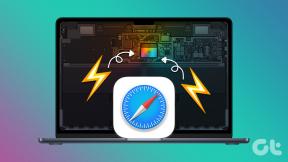Gmail-ის გამოსწორების ტოპ 6 გზა არ შეწყვეტს სინქრონიზაციის შეცდომას მობილურზე
Miscellanea / / November 29, 2021
ვინაიდან Gmail რჩება ყველას პოპულარულ არჩევანში, ჩვენ შევადგინეთ რჩევები და ხრიკები Gmail-ის უკეთ გამოსაყენებლად. თუმცა, რამდენიმე ადამიანი ზოგჯერ განიცდის სლოკინს Gmail-თან და ეს შეიძლება იყოს შემზარავი. ერთ-ერთი ყველაზე გავრცელებული პრობლემა არის ის, რომ Gmail-ს ძალიან დიდი დრო სჭირდება სინქრონიზაციის პროცესის დასასრულებლად და შემდეგ არ ჩერდება. ბევრი მობილური მომხმარებელი ხშირად მოწმობს Gmail-ის სინქრონიზაციის პროცესს, რომელიც მუდმივად მუშაობს შეტყობინებების ზონაში.

ეს იწვევს ბატარეის უფრო სწრაფად გადინებას, ინტერნეტის პაკეტის ამოწურვას და შფოთვას. თქვენ არ იცით მიმდინარეობს ახალი ელფოსტის სინქრონიზაცია თუ არა, ან დატოვა თუ არა თქვენს მიერ გაგზავნილმა ელფოსტამ თქვენი ტელეფონი. არ არის კარგი გზა დღის დასაწყებად ან დასასრულებლად, ამიტომ გადავწყვიტეთ დავეხმაროთ.
Მოდით დავიწყოთ.
1. სინქრონიზაციის გამორთვა/ჩართვა
არსებობს შესაძლებლობა გამორთოთ/ჩართოთ სინქრონიზაცია ტელეფონში დამატებული სხვადასხვა ანგარიშებისთვის. ამის გაკეთება შეიძლება დაეხმაროს სინქრონიზაციის მიმდინარე პრობლემას.
Ნაბიჯი 1: გადადით პარამეტრები > ანგარიშები და სარეზერვო ასლი > ანგარიშები და აირჩიეთ Google ანგარიში აქ. სინქრონიზაციის ანგარიშის ქვეშ შეგიძლიათ გადართოთ სინქრონიზაცია ყველა Google აპისთვის, Gmail-ის ჩათვლით.


ასევე შეგიძლიათ შეამოწმოთ, როდის მოხდა Gmail რეალურად სინქრონიზებული. ის მოგცემთ წარმოდგენას, განახლებულია თუ არა Inbox. ზოგიერთ სმარტფონის ინტერფეისს აქვს სინქრონიზაციის ღილაკი შეტყობინებების ზონაში, რომელიც დაგეხმარებათ დაზოგოთ ბატარეა, როცა წვნიანი არ გაქვთ.
2. ინტერნეტის გამორთვა/ჩართვა
რამდენიმე მომხმარებელმა აღნიშნა, რომ ეს პატარა ხრიკი მათზე მუშაობდა. Გამორთვა Wi-Fi და მობილური ინტერნეტი შეტყობინებების ზონიდან, გადატვირთეთ ტელეფონი და შემდეგ ისევ ჩართეთ იგი. Gmail-მა მუდმივად უნდა შეწყვიტოს სინქრონიზაცია.
ასევე სახელმძღვანელო ტექ
3. შეამოწმეთ საცავი
სივრცის ამოწურვა არ უნდა იყოს პრობლემა, რადგან დღეს ტელეფონების უმეტესობას აქვს 64-დან 256 გბ-მდე შენახვის პარამეტრები. ამის თქმით, შესაძლებელია თქვენ იყენებთ ოდნავ ძველ მოწყობილობას. ასე რომ, თუ თქვენს ტელეფონს ამოიწურება მეხსიერება, Gmail სინქრონიზაცია არ იმუშავებს ან შეფერხდება სინქრონიზაციის დროს. გახსენით პარამეტრები > მოწყობილობის მოვლა > საცავი, რათა შეამოწმოთ რამდენი სივრცე გაქვთ დარჩენილი.


უფრო ღრმად გადადით შენახვის სივრცის პარამეტრებში, რათა გაიგოთ, რომელი ფაილის ტიპი ატარებს ყველაზე მეტ ადგილს და სად შეგიძლიათ შეამციროთ. მე გირჩევთ ჯერ შეამოწმოთ მედია ფაილები.
4. მონაცემების გასუფთავება
თქვენს Gmail/Google ID-თან დაკავშირებული ყველა მონაცემი ინახება ღრუბელში, ასე რომ თქვენ არაფერი გაქვთ სანერვიულო. აპის მონაცემების წაშლა არა მხოლოდ გაასუფთავებს სივრცეს, არამედ წაშლის დაზიანებულ ფაილებს ან ცუდ მონაცემებს თქვენი ტელეფონიდან, რაც გამოიწვევს Gmail-ის სინქრონიზაციის შეფერხებას. ამის შემდეგ მოგიწევთ ხელახლა შესვლა.
Ნაბიჯი 1: დაბრუნდით პარამეტრები > აპები > Gmail (მოძებნეთ იგი) > საცავი.


თქვენ შეგიძლიათ გამოიყენოთ აპი, როგორიცაა Solid Explorer, მათი შემდგომი დასამუშავებლად და გადასატანად/წაშლაში.
ნაბიჯი 2: შეეხეთ მონაცემთა გასუფთავებას და ქეშის გასუფთავებას და დაადასტურეთ თქვენს ტელეფონში შენახული Gmail-ის ყველა მონაცემის წაშლა.
Gmail ხელახლა დააბრუნებს ყველა მონაცემს, რაც ახალ დაწყებას მოგცემთ.
ასევე სახელმძღვანელო ტექ
5. ფონური აქტივობის ნებართვები
Gmail აპს სჭირდება რამდენიმე ნებართვა Google სერვერებიდან მონაცემების სინქრონიზაციისთვის, მაშინაც კი, როდესაც ის მუშაობს ფონზე.
Ნაბიჯი 1: დაუბრუნდით Gmail აპის ინფორმაციას, როგორც ეს გააკეთეთ წინა საფეხურზე: პარამეტრები > აპები > Gmail (მოძებნეთ იგი).


ნაბიჯი 2: შეეხეთ მობილური მონაცემებს, რათა ჩართოთ ოფცია „ფონური მონაცემების გამოყენების ნება“. შემდეგ შეეხეთ ბატარეას, რათა ჩართოთ „ფონური აქტივობის დაშვება“, თუ ის გამორთულია.


თქვენ ასევე ნახავთ ნებართვების ვარიანტს იმავე მენიუში. გასაკვირია, რომ ჩემს ტელეფონშიც კი, სადაც Gmail-ის სინქრონიზაცია სწორად მუშაობს, შენახვის ოფცია დაყენებული იყო უარყოფაზე. თუმცა, ერთმა მომხმარებელმა გაარკვია, რომ მისი დაყენება ნებადართულზე და უბრალო გადატვირთვამ შედეგი გამოიღო.


თუ ის უკვე ჩართულია ან დაშვებულია, გადართეთ გამორთვა/ჩართვა და შემდეგ გადატვირთეთ Gmail-ის მუდმივი სინქრონიზაციის შეტყობინების გასასუფთავებლად.
6. გაასუფთავეთ ხელახალი ინსტალაცია
სუფთა ხელახალი ინსტალაცია დაგეხმარებათ რამდენიმე კორუმპირებული ფაილის და აპლიკაციის შეცდომების საკითხში. გაიმეორეთ ზემოთ მე-3 პუნქტში აღნიშნული ნაბიჯები Gmail-ის ყველა მონაცემისა და ქეშის ფაილის გასასუფთავებლად. შემდეგ წაშალეთ Gmail, გახსნით Play Store და ხელახლა დააინსტალირებთ Gmail-ს. ეს ორ რამეს გააკეთებს. ის განაახლებს Gmail-ს უახლეს ვერსიამდე და სუფთა ინსტალაცია ავტომატურად გამოასწორებს რამდენიმე შეცდომას და სხვა შეცდომებს. აპის დეინსტალაციის რამდენიმე გზა არსებობს, მაგალითად, ტელეფონის პარამეტრებიდან ან საწყისი ეკრანიდან.
ასევე სახელმძღვანელო ტექ
ცხოვრება არ არის სინქრონული
Gmail-ის სინქრონიზაცია ცნობისმოყვარე საკითხია, რადგან თქვენ შეგიძლიათ გახსნათ აპი და ზოგიერთ შემთხვევაში სინქრონიზაციაც კარგად მუშაობს. ის მხოლოდ შეტყობინებების ზონაშია, სადაც შეგიძლიათ ნახოთ სინქრონიზაცია მუდმივად მუშაობს. სხვა შემთხვევებში, ფოსტა არ გადადის თქვენს ტელეფონში ან გარეთ, რაც საშინელია. სხვაგვარად როგორ ამოწმებ მათ მოძრაობაში? ერთი გზაა ბრაუზერის გამოყენება და სანამ ის მუშაობს როგორც Gmail საიტი ოპტიმიზირებულია მობილურისთვის, რამდენჯერ შეგიძლიათ შეამოწმოთ ელ.წერილი? Push შეტყობინებები შეიქმნა ამ პრობლემის გადასაჭრელად. ახლა კი ეს გატეხილია.
საბედნიეროდ, Gmail არ შეწყვეტს სინქრონიზაციის შეცდომის გამოსწორებას მცირე მაკორექტირებელი ნაბიჯების გამოყენებით, რომელთა შესრულება და განხორციელება მარტივია.
Შემდეგი: შეგიძლიათ სცადოთ Gmail Go აპი, თუ ჩვეულებრივი Gmail აპი არ მუშაობს თქვენთვის. გადახედეთ ქვემოთ მოცემულ ბმულს, რათა გაიგოთ, თუ როგორ დაგეხმარებათ უფრო მსუბუქი Go ვერსია.